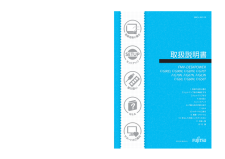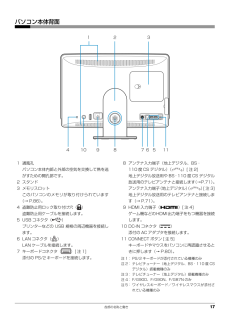Q&A
取扱説明書・マニュアル (文書検索対応分のみ)
"G90D"7 件の検索結果
"G90D"350 - 360 件目を表示
全般
質問者が納得富士通のサポートページに書かれてました。↓「*Blu-ray Disc の再生にはCPU などのハードウェア性能の関係で動画や音声をスムーズに再生できず、コマ落ちや音途切れが発生する場合があります。また、使用するBlu-ray Disc、DVD のタイトルによってもコマ落ちや音途切れが発生するものや再生できないタイトルがあります。」故障してる訳ではないようです。メーカーのサポートページには「正常に再生ができないケースが報告されておりますが、現在アップデートプログラムを準備中」と書かれてますので、待つしかない...
5633日前view159
全般
質問者が納得購入してないですけどネットから見た情報ですとofficeは入ってます特徴は・タッチパネル式23型ワイドタッチパネルとかついてる・・・いいけどいらない機能・TVチューナーほしい人にはいいかな程度オンラインゲームではつらい機種ですが普通にネットやる分には問題ないくらい
5645日前view148
全般
質問者が納得地デジPCならBTOパソコンの地デジモデルはどうですか?http://bto-navi.com/chideji.htmlマウスコンピュータの地デジモデルがオススメです。--------------------------------単純にパソコンの起動時間を早くするのが手です。CPUをCore i7、メモリを4GB以上、ハードディスクをSSDにしましょう。ドスパラ Galleria MX 99,980円 (モニター別)■インテル Core i7-860 プロセッサー (クアッドコア/定格2.80GHz/TB...
5648日前view122
全般
質問者が納得富士通に聞いてください。まぁ、予約入れてるのでしたら、完全に電源を切っていないでしょうから、そういうこともあるかもしれませんが。てか、電源が完全に切れてたら、予約開始できないですしね(DVDデッキの待機電源みたいなもので)。
5685日前view176
全般
質問者が納得元々付いていないです。ビデオキャプチャーは現在、USB系で安価に対応できますので、ボードをわざわざ入れるという人は少ないと思います。
5703日前view603
全般
質問者が納得コンポジット出力/S端子出力をHDMIに変換するアップスキャンコンバータを使えばよいかと思います。例:http://www.amazon.co.jp/%E3%83%86%E3%83%83%E3%82%AF-ANTOHDMI-%E3%82%A2%E3%83%8A%E3%83%AD%E3%82%B0-HDMI%E3%82%A2%E3%83%83%E3%83%97%E3%82%B3%E3%83%B3%E3%83%90%E3%83%BC%E3%82%BF%E3%83%BC/dp/B00416FPYK
5092日前view151
B6FJ-351 1-01T4988618665025このマニュアルはリサイクルに配慮して印刷されています。 不要になった際は、回収・ リサイクルにお出しください。 取扱説明書 B6FJ-351 1-012010年 春モデル セットアップ各部名称と働きQ&AFMV-DESKPOWER F/G90D, F/G90N, F/G87N, F/G70T, F/G70N, F/G67N, F/G63N, F/G60, F/G60N, F/G50Tサポートのご案内取り扱いFMV-DESKPOWERF/G90D, F/G90N, F/G87N, F/G70TF/G70N, F/G67N, F/G63NF/G60, F/G60N, F/G50T1. 各部の名称と働き 2.セッ トアップ前の準備をする 3.セッ トアップする 4.取り扱い 5.バックアップ 6.ご購入時の状態に戻す 7. Q&A 8.サポートのご案内 9.廃棄・リサイクル 10. 安心してお使い いただく た めに 11 . 仕様一覧 12 . 付 録 取 扱説明書
B6FJ-351 1-01T4988618665025このマニュアルはリサイクルに配慮して印刷されています。 不要になった際は、回収・ リサイクルにお出しください。 取扱説明書 B6FJ-351 1-012010年 春モデル セットアップ各部名称と働きQ&AFMV-DESKPOWER F/G90D, F/G90N, F/G87N, F/G70T, F/G70N, F/G67N, F/G63N, F/G60, F/G60N, F/G50Tサポートのご案内取り扱いFMV-DESKPOWERF/G90D, F/G90N, F/G87N, F/G70TF/G70N, F/G67N, F/G63NF/G60, F/G60N, F/G50T1. 各部の名称と働き 2.セッ トアップ前の準備をする 3.セッ トアップする 4.取り扱い 5.バックアップ 6.ご購入時の状態に戻す 7. Q&A 8.サポートのご案内 9.廃棄・リサイクル 10. 安心してお使い いただく た めに 11 . 仕様一覧 12 . 付 録 取 扱説明書
3周辺機器の取り扱い . . . . . . . . . . . . . . . . . . . . . . . . . . . . . . . . . . . . . . . . . . . . . . . . . . . . . . . . . . . . . . . 84周辺機器とは . . . . . . . . . . . . . . . . . . . . . . . . . . . . . . . . . . . . . . . . . . . . . . . . . . . . . . . . . . . . . . . . . . 84周辺機器を取り付けると . . . . . . . . . . . . . . . . . . . . . . . . . . . . . . . . . . . . . . . . . . . . . . . . . . . . . . . . . . 84周辺機器の取り扱い上の注意 . . . . . . . . . . . . . . . . . . . . . . . . . . . . . . . . . . . . ....
3周辺機器の取り扱い . . . . . . . . . . . . . . . . . . . . . . . . . . . . . . . . . . . . . . . . . . . . . . . . . . . . . . . . . . . . . . . 84周辺機器とは . . . . . . . . . . . . . . . . . . . . . . . . . . . . . . . . . . . . . . . . . . . . . . . . . . . . . . . . . . . . . . . . . . 84周辺機器を取り付けると . . . . . . . . . . . . . . . . . . . . . . . . . . . . . . . . . . . . . . . . . . . . . . . . . . . . . . . . . . 84周辺機器の取り扱い上の注意 . . . . . . . . . . . . . . . . . . . . . . . . . . . . . . . . . . . . ....
各部の名称と働き 17パソコン本体背面1 通風孔パソコン本体内部と外部の空気を交換して熱を逃がすための開孔部です。2 スタンド3 メモリスロットこのパソコンのメモリが取り付けられています(→ P.86)。4 盗難防止用ロック取り付け穴( )盗難防止用ケーブルを接続します。5 USB コネクタ( )プリンターなどの USB 規格の周辺機器を接続します。6 LAN コネクタ( )LAN ケーブルを接続します。7 キーボードコネクタ( )[ 注 1]添付の PS/2 キーボードを接続します。8 アンテナ入力端子(地上デジタル、BS・110 度 CS デジタル) ()[注2]地上デジタル放送用や BS・110 度 CS デジタル放送用のテレビアンテナと接続します(→P.71)。アンテナ入力端子(地上デジタル)() [注3]地上デジタル放送用のテレビアンテナと接続します(→ P.71)。9 HDMI 入力端子( )[ 注 4]ゲーム機などのHDMI出力端子をもつ機器を接続します。10 DC-IN コネクタ( )添付の AC アダプタを接続します。11 CONNECT ボタン [ 注 5]キーボードやマウスをパソコンに...
各部の名称と働き 17パソコン本体背面1 通風孔パソコン本体内部と外部の空気を交換して熱を逃がすための開孔部です。2 スタンド3 メモリスロットこのパソコンのメモリが取り付けられています(→ P.86)。4 盗難防止用ロック取り付け穴( )盗難防止用ケーブルを接続します。5 USB コネクタ( )プリンターなどの USB 規格の周辺機器を接続します。6 LAN コネクタ( )LAN ケーブルを接続します。7 キーボードコネクタ( )[ 注 1]添付の PS/2 キーボードを接続します。8 アンテナ入力端子(地上デジタル、BS・110 度 CS デジタル) ()[注2]地上デジタル放送用や BS・110 度 CS デジタル放送用のテレビアンテナと接続します(→P.71)。アンテナ入力端子(地上デジタル)() [注3]地上デジタル放送用のテレビアンテナと接続します(→ P.71)。9 HDMI 入力端子( )[ 注 4]ゲーム機などのHDMI出力端子をもつ機器を接続します。10 DC-IN コネクタ( )添付の AC アダプタを接続します。11 CONNECT ボタン [ 注 5]キーボードやマウスをパソコンに...
各部の名称と働き 1510 ハードディスク/ CD アクセスランプ( )内蔵ハードディスクや CD、DVD、Blu-ray Discにアクセスしているときに点滅します。11 録画ランプ [ 注 4]テレビ番組の録画中に点灯します。12 画面オフボタン画面の表示や音を消します。13 電源ボタン( )F/G90D、F/G90N、F /G87N、F/G63N、F/G60、F/G60Nパソコン本体の電源を入れたり切ったりします(→ P.47)。F/G70T、F/G70N、F/G67N、F/G50Tパソコン本体の電源を入れたり休止状態にしたりします(→ P.47)。14 明るさ調節ボタン画面の明るさを調節します(→ P.59)。15 CD/DVD 取り出しボタンディスクをセットしたり取り出したりします。16 明るさセンサー [ 注 3]周囲の明るさを検知して、最適な輝度に自動で調整します。17 音量調節ボタン [ 注 3]音量を調節します。■パソコン本体の向きと角度の調節パソコン本体の向きと角度を調節できます。衝撃を与えないよう、パソコン本体の上部を左右両方とも持って矢印の向きに静かに動かして調節してください。調節す...
各部の名称と働き 1510 ハードディスク/ CD アクセスランプ( )内蔵ハードディスクや CD、DVD、Blu-ray Discにアクセスしているときに点滅します。11 録画ランプ [ 注 4]テレビ番組の録画中に点灯します。12 画面オフボタン画面の表示や音を消します。13 電源ボタン( )F/G90D、F/G90N、F /G87N、F/G63N、F/G60、F/G60Nパソコン本体の電源を入れたり切ったりします(→ P.47)。F/G70T、F/G70N、F/G67N、F/G50Tパソコン本体の電源を入れたり休止状態にしたりします(→ P.47)。14 明るさ調節ボタン画面の明るさを調節します(→ P.59)。15 CD/DVD 取り出しボタンディスクをセットしたり取り出したりします。16 明るさセンサー [ 注 3]周囲の明るさを検知して、最適な輝度に自動で調整します。17 音量調節ボタン [ 注 3]音量を調節します。■パソコン本体の向きと角度の調節パソコン本体の向きと角度を調節できます。衝撃を与えないよう、パソコン本体の上部を左右両方とも持って矢印の向きに静かに動かして調節してください。調節す...
86 取り扱いメモリメモリ容量を増やすことによって、パソコンの処理能力などを上げることができます。メモリの組み合わせを確認する■ご購入時のメモリの組み合わせご購入時に搭載されているメモリ容量は、次の表のとおりです。メモリ総容量 4GB の場合は、これ以上増やすことはできません。■増設時のメモリの組み合わせご購入時にメモリ総容量が 2GB の場合は、次の表の組み合わせにすることができます。この表以外の組み合わせにすると、パソコンが正常に動作しないことがあります。注:あらかじめ取り付けられているメモリを交換します。メモリを取り扱ううえでの注意警告注意●メモリを取り付けるときは、メモリの差し込み方向をお確かめのうえ、確実に差し込んでください。誤ってメモリを逆方向に差したり、差し込みが不完全だったりすると、故障の原因となることがあります。●メモリは、静電気に対して非常に弱い部品で構成されており、人体にたまった静電気により破壊される場合があります。メモリを取り扱う前に、一度金属質のものに手を触れて、静電気を放電してください。●メモリは何度も抜き差ししないでください。故障の原因となることがあります。●メモリの表面の端子...
86 取り扱いメモリメモリ容量を増やすことによって、パソコンの処理能力などを上げることができます。メモリの組み合わせを確認する■ご購入時のメモリの組み合わせご購入時に搭載されているメモリ容量は、次の表のとおりです。メモリ総容量 4GB の場合は、これ以上増やすことはできません。■増設時のメモリの組み合わせご購入時にメモリ総容量が 2GB の場合は、次の表の組み合わせにすることができます。この表以外の組み合わせにすると、パソコンが正常に動作しないことがあります。注:あらかじめ取り付けられているメモリを交換します。メモリを取り扱ううえでの注意警告注意●メモリを取り付けるときは、メモリの差し込み方向をお確かめのうえ、確実に差し込んでください。誤ってメモリを逆方向に差したり、差し込みが不完全だったりすると、故障の原因となることがあります。●メモリは、静電気に対して非常に弱い部品で構成されており、人体にたまった静電気により破壊される場合があります。メモリを取り扱う前に、一度金属質のものに手を触れて、静電気を放電してください。●メモリは何度も抜き差ししないでください。故障の原因となることがあります。●メモリの表面の端子...
- 1